在电脑维修或系统重装中,使用U盘安装系统已成为常见的选择之一。不仅操作简单快捷,而且可避免光盘安装的繁琐步骤。本文将详细介绍如何利用U盘和PE系统来安装操作系统,帮助大家轻松完成系统的安装过程。
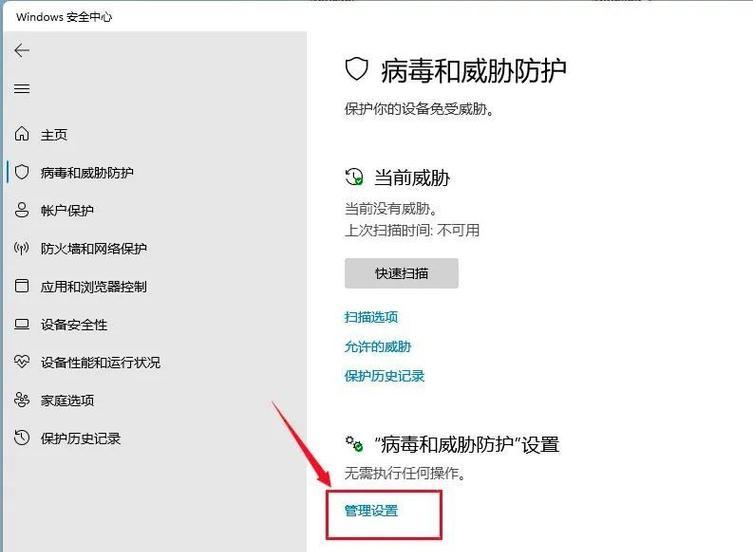
1.准备工作:获取PE系统和U盘
在安装系统前,我们需要准备一个可启动的PE系统和一个容量足够的U盘。PE系统可以从官方网站下载,并使用压缩软件解压缩到电脑上。U盘则需要事先格式化并确保没有重要数据。

2.制作可启动U盘
将准备好的U盘插入电脑上,并打开PE系统文件夹。找到“PE启动制作工具”,运行并选择U盘作为制作目标。点击“开始制作”按钮,耐心等待制作过程完成。
3.设置电脑启动项
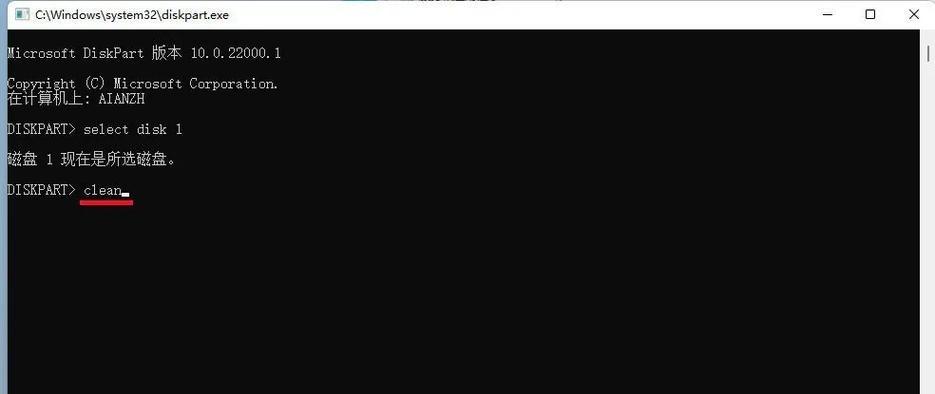
制作完成后,重启电脑,并进入BIOS设置界面。将启动项设置为U盘启动,保存设置并退出。这样电脑将会从U盘启动,并进入PE系统。
4.进入PE系统
U盘启动后,系统将自动进入PE系统界面。这是一个临时操作系统,可用于安装系统、数据备份等操作。在这个界面上,我们可以看到桌面和一些常用工具的图标。
5.确认硬盘分区
在PE系统桌面上找到“我的电脑”图标,打开后选择“磁盘管理”选项。在磁盘管理界面上,确认硬盘的分区情况,并选择安装系统的目标分区。
6.格式化目标分区
选择目标分区后,右键点击该分区,并选择“格式化”选项。根据提示进行格式化操作,清除该分区的数据并准备安装新系统。
7.安装系统文件
在PE系统桌面上双击“安装系统”图标,按照提示选择安装文件的路径。通常情况下,我们会选择光盘镜像文件或者网络下载的ISO文件。选择好文件后,点击“安装”按钮,等待安装过程完成。
8.系统安装过程
系统安装过程将持续一段时间,期间电脑将自动重启多次。我们只需耐心等待系统自动完成各项安装步骤,并遵循提示完成一些基本设置,如选择语言、设置管理员密码等。
9.驱动程序安装
系统安装完成后,我们需要安装电脑硬件的相关驱动程序。这些驱动程序通常会随同电脑一同提供,或者可以从官方网站下载。安装驱动程序可确保硬件正常运行,并提高系统的稳定性和性能。
10.更新系统补丁
安装驱动程序后,我们还需要及时更新操作系统的补丁程序。这些补丁可修复系统漏洞、提升系统安全性,并改善系统的各项功能和兼容性。
11.安装常用软件
系统安装完毕后,我们可以根据个人需求安装一些常用软件,如办公软件、音视频播放器等。这些软件可以提高我们的工作效率和娱乐体验。
12.数据恢复与备份
PE系统不仅可以用于安装系统,还可以用于数据恢复和备份。在PE桌面上,我们可以找到一些常用的数据恢复工具,并根据实际需求进行操作。
13.退出PE系统
在完成所有操作后,我们需要退出PE系统,并将电脑重新设置为正常启动项。在PE桌面上找到“关机”选项,并选择“重新启动”或“关机”完成退出操作。
14.启动安装好的系统
重启电脑后,我们就可以看到新安装的系统界面。根据之前的设置,我们可以进行一些基本的系统配置,并享受全新的操作系统功能。
15.安装系统的注意事项
在整个安装过程中,我们需要注意备份重要数据、选择合适的系统版本、保持电脑通电状态、避免误操作等。只有这样,才能确保安装过程的顺利进行,并获得一个稳定可靠的操作系统。
通过本文详细介绍,相信大家已经了解如何使用U盘和PE系统来安装操作系统。选择U盘安装系统不仅方便快捷,还可以避免光盘驱动器的使用和携带,是一种非常实用的安装方式。希望本文对大家能够有所帮助,顺利完成系统安装。


